Erklärung und Bedeutung der Umgebungsvariablen
Die Pfadangabe »C:\Dokumente und Einstellungen\blabla« hat den Nachteil, dass diese Schreibweise NUR bei Defaultpfaden funktioniert.
Ist Windows z. B. nicht auf C:\, – oder hat jemand eine angepasste Installation-Erstellung – oder den Profil-Pfad woanders hinverlegt, müssen hier Variable gesetzt werden.
Bedeutung der Umgebungsvariablen
Eine Umgebungsvariable enthält beliebige Zeichenketten, die in den meisten Fällen Pfade zu bestimmten Programmen oder Daten enthalten, sowie bestimmte Daten, die von mehreren Programmen verwendet werden können. Unter MS-DOS und älteren Versionen von Windows (z.B. Windows 95/98/Me) werden die Umgebungsvariablen in der Datei AUTOEXEC.BAT, welche zu Systemstart ausgeführt wird oder anderen Batch-Dateien gesetzt.
In den Systemeigenschaften findet man die Umgebungsvariablen, die sich getrennt als „Benutzervariablen“ und „Systemvariablen“ unterscheiden.
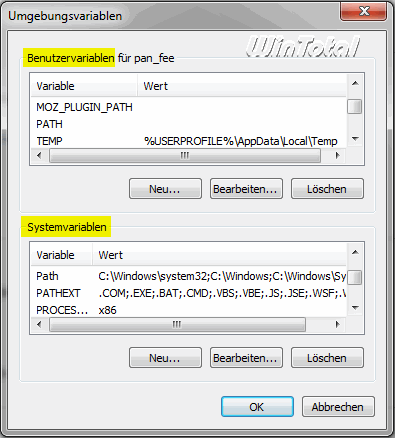
Der Befehl set in der Kommandozeile (Eingabeaufforderung) als solcher listet alle gesetzten und somit verfügbaren Umgebungsvariablen auf. set /? gibt ausführliche Informationen zu den Funktionalitäten des Befehls.
Der Befehl set /? setzt oder löscht Umgebungsvariablen für CMD.EXE (Eingabeaufforderung auch Shell genannt) oder zeigt sie an.
SET [Variable=[Zeichenfolge]]
[Variable] = Bezeichnet den Namen der Umgebungsvariablen.
[Zeichenfolge] = Eine Zeichenfolge, die der Variable zugewiesen werden soll.
Der Befehl SET ohne Parameter zeigt die aktuellen Umgebungsvariablen an.
Wenn die Befehlserweiterungen aktiviert sind, wird SET folgendermaßen verändert.
Wenn der SET-Befehl mit nur einem Variablenamen aufgerufen wird, d.h. ohne Gleichheitszeichen (=) oder einem anderen Wert, wird der Inhalt aller Variablen angezeigt, deren Namen mit eben diesem Buchstaben beginnen. So werden durch
SET P
alle Variablen angezeigt, die mit dem Buchstaben P beginnen.
Der SET-Befehl legt den ERRORLEVEL mit 1 fest, wenn der Variablename nicht in der aktuellen Umgebung gefunden wird.
Der SET-Befehl erlaubt kein Gleichheitszeichen (=) als Bestandteil eines Variablenamens.
Dem SET-Befehl wurden zwei neue Optionen hinzugefügt:
SET /A Ausdruck
SET /P Variable=[EingabeaufforderungZeichenfolge]
Die /A-Option gibt an, dass die Zeichenfolge rechts vom Gleichheitszeichen ein numerischer Ausdruck ist, der ausgewertet wird. Das Auswertungsprogramm des Ausdrucks unterstützt dabei die folgenden Vorgänge, entsprechend ihrer Anordnung mit abnehmendem Vorrang:
| () | – Gruppierung | |
| ! ~ – | – monäre Operatoren | |
| * / % | – arithmetische Operatoren | |
| + – | – arithmetische Operatoren | |
| << >> | – logische Verschiebung | |
| & | – bitweise UND | |
| ^ | – bitweise exklusives ODER | |
| | | – bitweise ODER | |
| = *= /= %= += -= | – Zuordnung | |
| &= ^= |= <<= >>=, | – Trennzeichen für Ausdrücke |
Vordefinierte Umgebungsvariablen:
| Variablenname | Bedeutung | Verzeichnispfad/Standardwert |
| ALLUSERSPROFILE | Pfad zum Verzeichnis für „ALL Users“ | C:\Dokumente und Einstellungen\All Users oder C:\Users\All Users |
| APPDATA | Pfad zu „Anwendungsdaten“ bzw. „AppData“ | C:\Dokumente und Einstellungen\Benutzername\Anwendungsdaten |
| Unter Vista: C:\Users\Benutzername\ProgramData | ||
| COMPUTERNAME | Rechnername | |
| CommonProgramFiles | Verzeichnis gemeinsamer Dateien | C:\Programme\Gemeinsame Dateien oder C:\Program Files\Common Files |
| COMSPEC | CMD (Komandozeile, Shell, Eingabeaufforderung) | |
| HOMEDRIVE | Homelaufwerk, Startlaufwerk | C:\ |
| HOMEPATH | Homeverzeichnis | C:\Dokumente und Einstellungen\Username oder C:\Users\Username) |
| LOCALAPPDATA (nur Vista) | Lokale Programmdaten | C:\Users\Username\AppData\Local |
| LOGONSERVER | Logon-Server – Anmeldeserver, Domain Controller | Lokal: \\Computername |
| NUMBER_OF_PROCESSORS | Anzahl Prozessoren | 1 |
| OS | Windows-OS-Name | Windows_NT |
| PATH | Verzeichnisse, in denen nach Befehlen gesucht wird | Die Verzeichnisse werden durch ein ; getrennt (siehe Screenshot oben) |
| PATHEXT | Dateiendungen (siehe Screenshot oben) | |
| ProgramData (nur Vista) | entspricht %ALLUSERSPROFILE% | C:\ProgramData |
| ProgramFiles | Verzeichnis für installierte Programme | C:\Programme oder C:\Program Files |
| PROMPT | Anzeigeformat der Eingabeaufforderung | PROMPT $P$G |
| Public (nur Vista) | Ablage für Dokumente und Musik, | C:\Users\Public |
| die von mehreren Benutzern verwendet werden | ||
| PROCESSOR_ARCHITECTURE | Prozessor Typ | x86 oder x64 |
| PROCESSOR_IDENTIFIER | Prozessor Kennung | z.B. x86 Family 15 Model 2 Stepping 7, GenuineIntel |
| PROZESSOR_LEVEL | Prozessor Level | 15 |
| PROZESSOR_REVISION | Prozessor Version | |
| SYSTEMDRIVE | Windows-Laufwerk | C:\ |
| SYSTEMROOT | Windows-Verzeichnis | C:\Windows |
| TEMP | System-Temp-Verzeichnis | C:\Windows\Temp |
| TMP | System-Temp-Verzeichnis | C:\Windows\Temp |
| USERDOMAIN | Domänenname | Lokal: Computername |
| USERNAME | Name des angemeldeten Benutzers | |
| USERPROFILE | Pfad zum eigenen Profilverzeichnis | C:\Dokumente und Einstellungen\Username |
| nur Vista: C:\Users\Username | ||
| WINDIR | Windows Verzeichnis | C:\Windows |
Dynamische Umgebungsvariablen:
| CD | Gibt das Verzeichnis aus, in dem sich der Abfragende gerade befindet | |
| DATE | Aktuelles System-Datum | |
| TIME | Aktuelle System-Zeit | |
| ERRORLEVEL | Fehlercode des zuletzt ausgeführten Befehls | |
| RANDOM | Generiert eine Zufallszahl zwischen 0 und 32767 | |
| CMDCMDLINE | Beinhaltet die Befehlszeile des aktiven Kommandointerpreters, siehe auch COMSPEC |
Zu den „Dynamische Umgebungsvariablen“ gehören auch die eingeschlossenen %-Zeichen, also z. B. %CD% oder %DATE%.
Unter den neueren auf NT-basierenden Versionen von Windows
(Windows NT/2000/2003/XP/2003/Vista/Win7/2008) werden Umgebungsvariablen, welche nur den aktuellen Benutzer betreffen, in der Registry
unter
HKEY_CURRENT_USER\Environment
und für Vista/Win7 zusätzlich noch unter
HKEY_CURRENT_USER\Volatile Environment.
Für Umgebungsvariablen, welches das System betrifft, ist der Registryzweig unter
HKEY_LOCAL_MACHINE\SYSTEM\CurrentControlSet\Control\Session Manager\Environment
zuständig.
Weblinks
- https://www.wintotal.de/Tipps/?id=1313 (Kein Zugriff auf gewisse Verzeichnisse mit kleinen Verknüpfungspfeilen (Vista))
- https://www.wintotal.de/Tipps/?id=1286 ("Eigenen Dateien" auf eine separate Partition verschieben)


 (50 votes, average: 4,40 out of 5)
(50 votes, average: 4,40 out of 5)